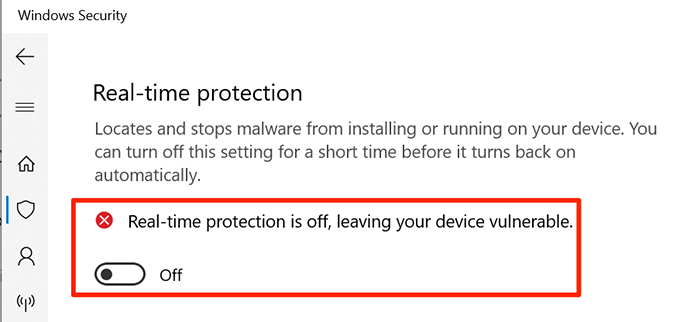Puede haber varias razones válidas por las que desea desactivar Windows Defender en tu computadora. ¿Quizás el servicio interfiere mientras juegas en tu PC? ¿O tal vez usted es un desarrollador y detecta archivos que no son virus como virus?
Existen ventajas y desventajas al desactivar la función. Deshabilitarlo detendrá el problema que enfrenta actualmente, pero hará que su computadora sea vulnerable a muchas amenazas.

Si su decisión final es desactivarlo, existen varios métodos para hacerlo eso. Si está en la versión Home de Windows 10, los dos primeros métodos funcionarán para usted, ya que el tercer método requiere el Editor de directivas de grupo local que no tendrá en su computadora.
Uso La aplicación de configuración para desactivar Windows Defender
La forma más fácil de desactivar Windows Defender en una PC con Windows 10 es utilizar la aplicación de configuración. Hay una opción que le permite deshabilitar la protección en tiempo real que equivale a desactivar el servicio.
Además, si alguna vez decide volver a activar el servicio, puede hacerlo simplemente habilitando la opción que deshabilitó. Luego reactivará la función para usted.
Busque Configuraciónutilizando la búsqueda de Cortana y haga clic en la aplicación cuando la vea.

Haga clic en la opción que dice Actualización y seguridaden la siguiente pantalla.

Seleccione Seguridad de Windowsde las opciones disponibles en la barra lateral izquierda.

Haga clic en la opción que dice Protección contra virus y amenazasen el panel lateral derecho.

En la siguiente pantalla, en la sección Configuración de protección contra virus y amenazas, haga clic en la opción que dice Administrar configuración.

La siguiente pantalla tiene varias opciones para habilitar y deshabilitar. Busque la opción que dice Protección en tiempo real, que debe estar en la parte superior, y desactívela.

Recibirá un mensaje que le preguntará si desea permitir que la aplicación realice cambios en su dispositivo. Haga clic en Síy continúe.
Windows Defender ahora debería estar apagado y lo verá en su pantalla.
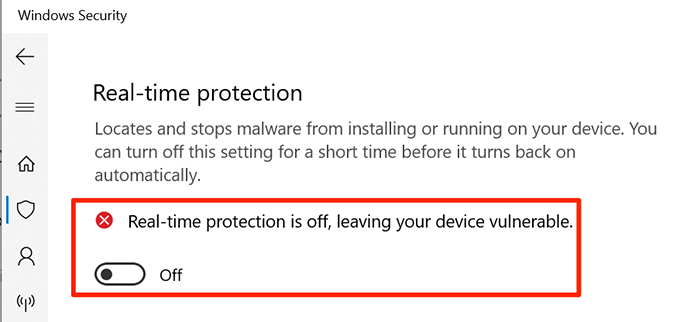
Si alguna vez necesita girarlo nuevamente, habilite la opción Protección en tiempo realy se habilitará.
Usar el Editor del Registro para deshabilitar Windows Defender
El Editor del registro en su PC con Windows te permite realizar muchas tareas. Puede usarlo para activar y desactivar varios servicios, agregar nuevas opciones a los menús, etc. Una de las características que ofrece es permitirle habilitar y deshabilitar Windows Defender en su máquina.
In_content_1 all: [300x250] / dfp: [640x360]->
Puede agregar una nueva entrada al registro que desactive Windows Defender en su computadora. En el futuro, si alguna vez desea recuperar la función, todo lo que necesita hacer es eliminar la entrada del registro y ya está todo listo.
Mientras edita el registro, tenga cuidado al cambiar las entradas incorrectas puede hacer que su sistema no funcione correctamente.
Presione las teclas Windows + Ral mismo tiempo para abrir el cuadro Ejecutar.
Escriba regediten el cuadro y presione Enterpara abrir el Editor del Registro.

Haga clic en Síen el mensaje que aparece en su pantalla para permitir que se edite el registro.
Cuando se abra, expanda los directorios que se muestran en la barra lateral izquierda y diríjase a la siguiente ruta. Ahí es donde puede agregar la entrada requerida.
HKEY_LOCAL_MACHINE \ SOFTWARE \ Policies \ Microsoft \ Windows Defender
Una vez que esté allí, a la derecha- haga clic en el panel lateral derecho y elija Nuevoseguido de Valor DWORD (32 bits). Le permite agregar una nueva entrada al registro.

Ingrese DisableAntiSpywarecomo el nombre de la entrada y presione Entrar. La entrada se guardará.

Haga doble clic en la entrada para editarla.
En la pantalla de edición , encontrará un campo que dice Información del valor. El valor predeterminado debe ser 0. Elimine eso del campo e ingrese 1como el nuevo valor. Luego haga clic en Aceptarpara guardar los cambios.

Salga del Editor del registroen su computadora.
Abra el Menú de inicio, haga clic en el icono de encendido y seleccione Reiniciar . Reiniciará su computadora.
Cuando su computadora se reinicie, verá que Windows Defender está completamente deshabilitado.
Use el Editor de directivas de grupo para Desactive Windows Defender
Si está ejecutando la versión Pro de Windows 10 en su computadora, puede cambiar una opción en el Editor de directivas de grupo local para desactivar Windows Defender. Es más fácil que retocando el registro y se realiza en muy poco tiempo.
Puede usar el mismo método para activar Windows Defender cuando lo desee. Esa vez, debe seleccionar la opción Desactivada.
Presione las teclas Windowsy Ral mismo tiempo para abrir la Ejecutar cuadro.
Escriba gpedit.mscen el cuadro abierto en su pantalla y presione Entrar. Se abrirá el Editor de directivas de grupo local.

En la barra lateral izquierda, expanda la opción que dice Configuración del equipo.

Aparecerán algunos elementos nuevos en la opción principal. Haga clic en el que dice Plantillas administrativasya que la opción que estamos buscando se encuentra allí.

Haga clic en Componentes de Windowsen la barra lateral izquierda y elija Antivirus de Windows Defenderen el panel lateral derecho.
Encuentra la opción que dice Desactiva el Antivirus de Windows Defenderen el panel lateral derecho y haz doble clic en él.

Se abrirá un cuadro que le permitirá habilitar y deshabilitar la opción. Seleccione la casilla de radio para Habilitadopara habilitar la función. Habilita la función que deshabilita Windows Defender, en caso de que esté confundido. Luego haga clic en Aceptaren la parte inferior para guardar los cambios.

Salga de la Política de grupo local Editor.
Reinicie su computadora.
Windows Defender ahora debe permanecer deshabilitado mientras no entre en las opciones descritas anteriormente y cambie esa opción.
Windows Defender es una buena herramienta para bloquear virus y otras amenazas en su sistema. ¿Es esta la herramienta que usa para proteger sus computadoras? Si no, ¿qué alternativas utilizas? Nos gustaría saber en los comentarios a continuación.
Artículos Relacionados: